Printer koppelen aan een Chromebook
Zo koppel je een printer aan een Chromebook
Hoewel we steeds meer papierloos kunnen leven is het soms nog nodig om een document te printen. Heb je een Chromebook, dan kan je met de meeste printers gewoon printen zoals je gewend bent. Maar dan moet je hem wel eerst aansluiten natuurlijk. Hoe je dat doet, dat leggen we uit op deze pagina.
Of het nu een belangrijk contract is of een mooie brief van een geliefde, sommige bestanden wil je fysiek kunnen vasthouden en bewaren. Een printer is hiervoor vaak essentieel. Heb je een Chromebook, dan is printen meestal geen enkel probleem. Al moet je de printer wel eerst op je Chromebook aansluiten. Afhankelijk van de printer kan dit op twee manieren.

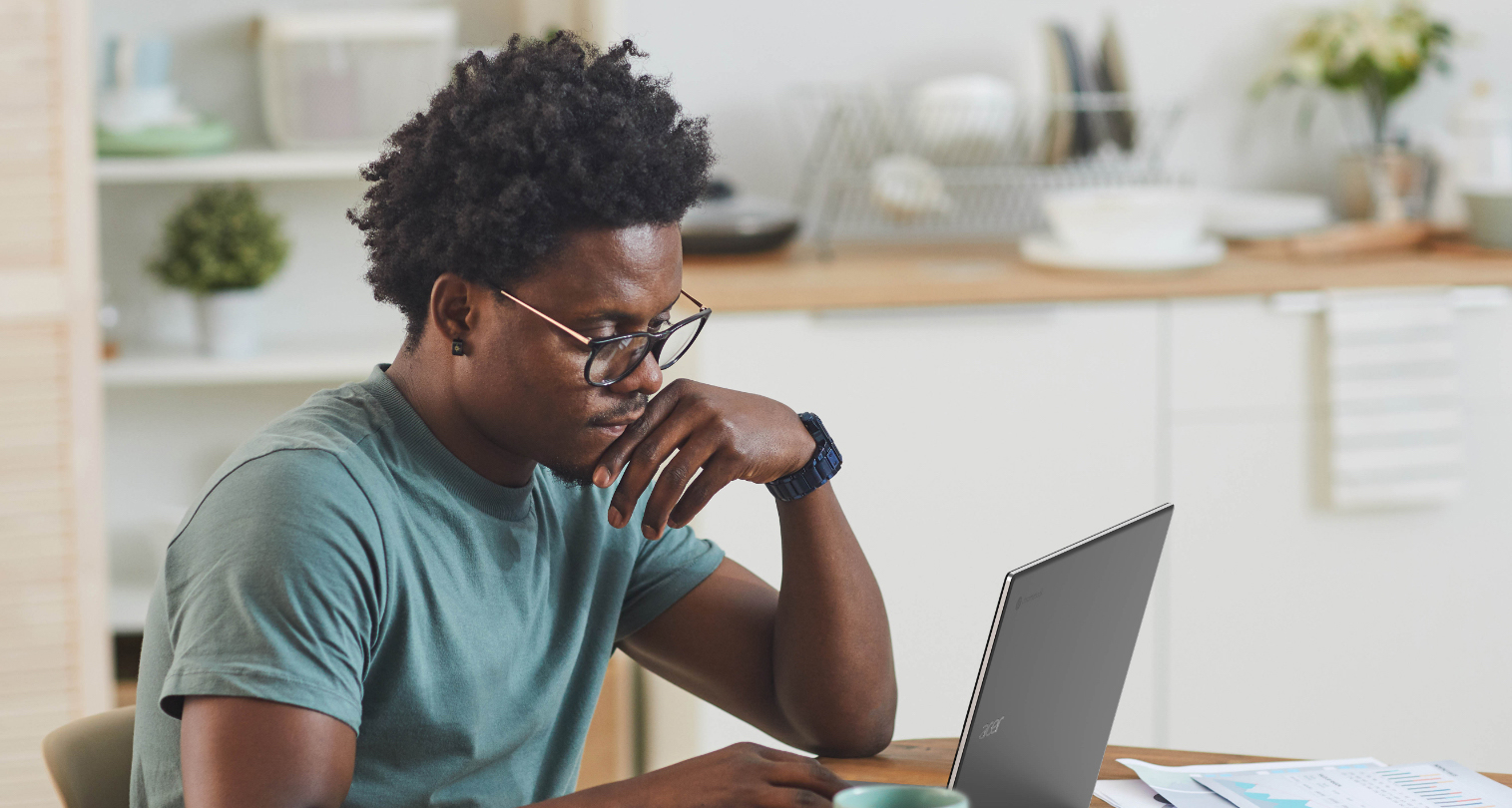
Methode 1: draadloos printen via USB
Zijn zowel de printer als de Chromebook uitgerust met een usb-poort, dan kan je de apparaten heel makkelijk met elkaar verbinden met een usb-kabel. Een bijkomend voordeel hiervan is dat zowel de printer als de Chromebook niet verbonden hoeven te zijn met het internet. Handig, want zo kan je ook printen als je offline werkt.
Lees ook: Zo werk je offline met je Chromebook
Verbind je de apparaten met een usb-kabel, dan verschijnt er een pop-up op het scherm van je Chromebook. Volg de instructies op en je kan direct printen.

Methode 2: draadloos printen via wifi
Om draadloos te printen moeten de printer en de Chromebook op hetzelfde wifinetwerk aangesloten zijn. Hoe je de printer verbindt met het juiste netwerk verschilt per merk en type, dus kom je er niet uit, kijk dan even in de gebruiksaanwijzing van de printer. Lukt het nog niet, aarzel dan niet om contact op te nemen met de Expertwinkel bij jou in de buurt. Wij helpen je graag.
Zijn de printer en de Chromebook verbonden, dan kan het nodig zijn om de printer toe te voegen aan de Chromebook. Dit doe je voor rechtsonder op de tijd te klikken en instellingen te selecteren. Vervolgens klik je onderaan op de optie Geavanceerd en selecteer je onder Afdrukken en scannen de optie Printers. Nu zie je jouw printer in de lijst Beschikbare printers om op te slaan op de optie Opslaan.
Nu de printer en de Chromebook aan elkaar gekoppeld zijn kan je altijd snel printen zonder met snoeren in de weer te gaan.
Conclusie
Ook als je een Chromebook hebt kan je makkelijk printen. Zijn de printer en Chromebook allebei voorzien van een usb-poort, dan kan je ze direct met elkaar verbinden en offline snel printen. Draadloos printen kan ook. Hiervoor moet je wel eerst de printer en de Chromebook verbinden met hetzelfde netwerk en aan elkaar koppelen.

Liever persoonlijk advies?
Kom naar een van onze 140 winkels verspreid over Nederland. De adviseur in de winkel staat voor je klaar en geeft graag antwoord op al je vragen!
